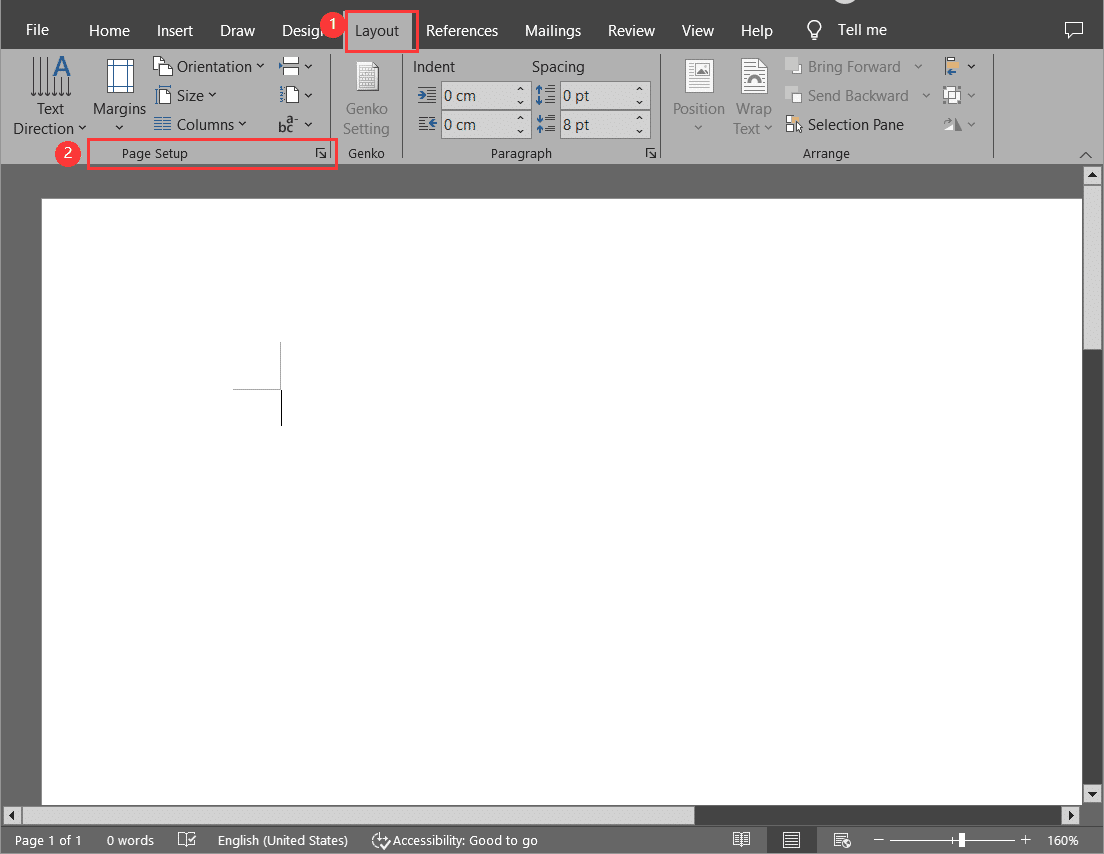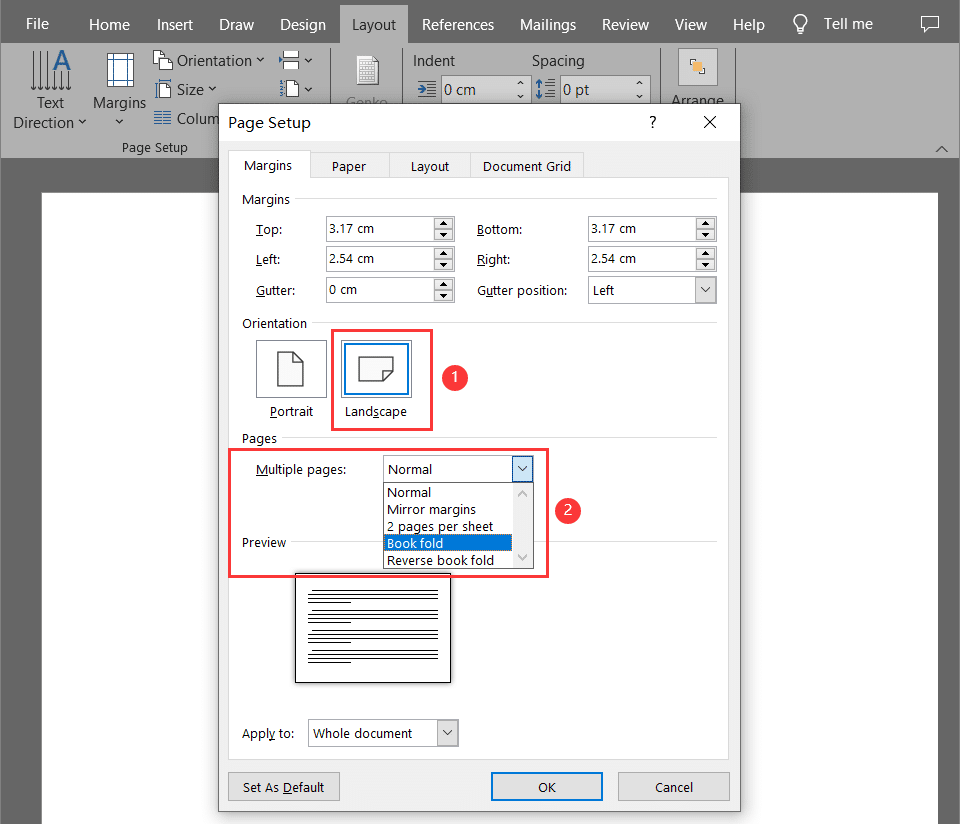لا تزال الكتب ذات أهمية على الرغم من التحديث. يعتبر معظم الناس الكتب جزءًا من حياتهم. إنه مفيد ومليء بالمعرفة ودروس الحياة. بينما يحب الآخرون القراءة، يحب البعض الآخر الكتابة والتأليف - مما يلهم الناس ويشاركهم شغفهم بسرد القصص. في حين أن الشركات يمكنها إعداد الكتب لنا، فإن الأشخاص المتحمسين قد يبدأون بسهولة مثل استخدام Word. الراحة هي أنه يمكنك عمل كتيبات في المدرسة والمنزل والعمل. في هذه المقالة، سنرشدك إلى كيفية القيام بذلك إنشاء كتيب في Word.
ما هو الكتيب
إنه إعداد صفحة تم إنشاؤه مسبقًا لإنشاء الكتب في Word. تحتوي على تصميم Book Fold الذي يهيئك للطباعة الفورية، بشكل ملائم بالترتيب الصحيح، وجاهز للطي والتجليد.
استخدامات الكتيب
- كتب قصصية
- الكتيبات
- كتالوجات
- مجلة
- كتيبات إرشادية
- كتيبات الوصفات
- إدراجات للأقراص المدمجة أو أقراص الفيديو الرقمية
- تقارير موثقة
- إمساك الدفاتر
- فرضية
- الدعوات
ميزات الكتيب في Word
1. من السهل جدا استخدام
2. وجدت بشكل ملائم في Word
3. يمكنك تحضيرها وطباعتها في لحظة
4. يمكن تعديل التخطيط والهامش بسهولة
خطوات إنشاء كتيب في Word
أول شيء تفعله هو تغيير تخطيط المستند قبل بدء مشروع الكتابة الخاص بك. إذا قمت بإعداد المحتوى وتطبيق تخطيط الكتيب مع جميع الصور والمخططات والجداول، فسوف تقوم بالكثير من التحرير حيث سيتم تقليل الحجم بمقدار النصف. تأكد من البدء بصفحة فارغة. بعد تعيين التخطيط، أنت على ما يرام!
الخطوة 1: في شريط القائمة، حدد "تَخطِيط" وستجد "اعداد الصفحة"السهم في الزاوية اليمنى السفلية. سيتم فتحه على نافذة بها الهوامش والورق والتخطيط.
الخطوة 2: في ال "هوامشعلامة التبويب "، قم بإسقاط الشعار لأسفل واختر"كتاب أضعاف". سيتغير الاتجاه تلقائيًا إلى "منظر جمالي"مع صورة نموذجية لكتاب في الأسفل.
الوثيقة الطويلة تعني تقسيمها إلى كتيبات متعددة. يمكنك تغيير عدد الأوراق ضمن الأوراق لكل كتيب، وتحديد الصفحات المفضلة لديك لكل كتيب.
الخطوه 3: يمكنك أيضًا إضافة مساحة في الطية الداخلية لبدل الربط. زيادة عرض الحضيض. سيتم ضبطه تلقائيًا على كتيبك أدناه.
الخطوة الرابعة: علامة التبويب التالية هي "ورق". حدد حجم الورق وعلى الشعار المنسدل، اختر الخيار الأفضل لكتيبك. لاحظ أن حجم الكتيب عند طباعته هو نصف حجم الورق.
الخطوة الخامسة: وأخيرًا "تَخطِيط" فاتورة غير مدفوعة. يمكنك إضافة مساحة على الحدود. ضع علامة "الحدود"في الزاوية اليمنى السفلى. ستفتح لك نافذة واختر "حدود الصفحة". ضع علامة "خيارات"واضبطه وفقًا لذلك.
الخطوة السادسة: عند الانتهاء من كل شيء، انقر فوق موافق. إذا كان المستند جاهزًا، فسيتم تنسيقه على الفور. ضبط الصور يدويا. للتأكد من أن الجداول لن تتجاوز الحدود، انقر بزر الماوس الأيمن فوق المقبض الموجود في الزاوية العلوية اليسرى من الجدول، ثم حدد "احتواء تلقائي" ثم "الاحتواء التلقائي للمحتويات“.
طباعة كتيب
لقد انتهيت الآن من الكتيب في برنامج Word، ويمكنك الآن البدء في طباعة كتابك. تأكد من التحقق من كل شيء مثل التخطيط والهوامش والميزاب والتباعد.
1. هل النص قابل للقراءة بدرجة كافية؟ الخط وحجم النص والتباعد.
2. هل جميع الصور/المخططات/الجداول موجودة في هامش الصفحة؟ يمكنك تنسيقه يدويًا أو استخدام AutoFit حتى لا يشوه الصور.
3. هل الحضيض في المنتصف كافٍ؟ خصص مساحة أكبر لمنح بدل في التجليد.
4. الأفضل لاستخدام التدقيق الإملائي والنحوي. سوف تجده تحت مراجعة في شريط القوائم.
5. تأكد من أن الطابعة مكدسة بحجم الورق الصحيح.
Conclusion
إذا كنت تبحث عن طريقة أسهل لإنشاء كتيب، Flip PDF Plus Pro سيكون اختيارا ممتازا. يقوم بتحويل ملفات PDF والصور إلى كتيبات تقليب الصفحات في ثوانٍ. تتوفر مجموعة من التخطيطات والموضوعات والخلفيات المصممة جيدًا لتحسين كتيباتك. يُسمح لك بإضافة الصور ومقاطع الفيديو والصوت والروابط إلى صفحات الكتيبات، مما يوفر تجربة غامرة للجمهور. احصل على نسخة تجريبية مجانية منه لإنشاء كتيبات مذهلة اليوم!
تحويل ملف PDF الخاص بك إلى Flipbook بسهولة